爱剪辑怎么剪切视频片段?
设·集合小编 发布时间:2023-03-30 15:03:52 1757次最后更新:2024-07-07 18:30:28
爱剪辑怎么剪切视频片段?对于一个视频剪辑软件来说,剪辑片段是非常重要的功能,那么在爱剪辑中,这个剪切片段的操作要如何操作呢?下面就带大家一起来看看吧。
工具/软件
硬件型号:小米 RedmiBookPro 14
系统版本:Windows7
所需软件:爱剪辑
方法/步骤
第1步
打开爱剪辑软件,没有安装可以先安装,
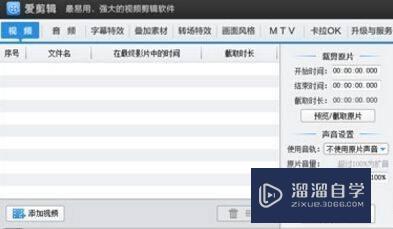
第2步
然后‘添加视频’,选择你需要修改的视频,如图所示
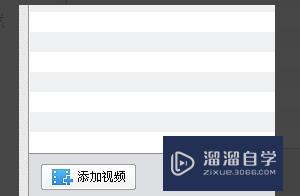
第3步
选择视频就会打开‘预览/截取’,如果您想截取开头和结尾,可以看到的两行数字,第一行代表视频的起始位置, 第二行代表视频的结束为止。

第4步
要剪辑掉这个的视频前3秒和后5秒。
开始时间那里改成【00:00:03:000】
结束时间那里改成【00:00:10:002】
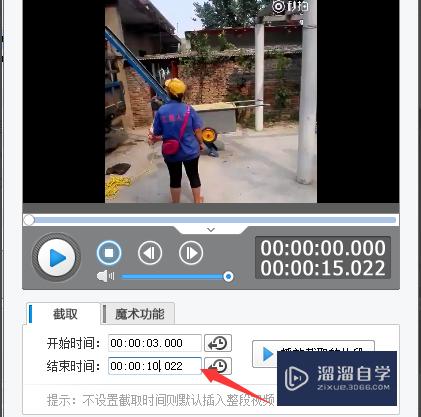
第5步
视频中间入如何截取呢,这就需要视频片段里面的大剪刀,如图,将视频在右边播放,在需要截取的地方,用鼠标单击大剪刀,截取部分就会在片段显示

第6步
最后截取完之后,在片段将截取的视频删除即可,如果需要重新时间排版,就将视频合拼一下,如果不需要直接导入即可。
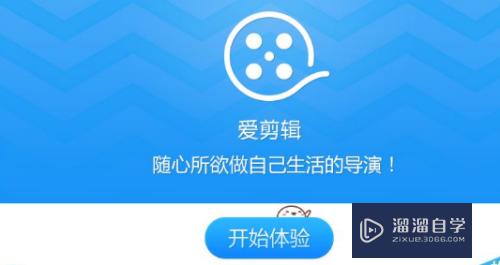
- 上一篇:爱剪辑怎么剪裁音频?
- 下一篇:爱剪辑如何剪辑视频?
相关文章
广告位


评论列表